Melhores práticas para otimizar a P e R no Power BI
Usar linguagem natural e expressões comuns para fazer perguntas sobre seus dados é eficiente. Isso é ainda mais eficiente quando os seus dados dão as respostas, exatamente o que o recurso P e R faz no Power BI.
Para habilitar o P e R para interpretar com sucesso a coleção de perguntas a qual é capaz de responder, a seção de P e R faz suposições sobre o modelo. Se a estrutura do modelo não atender a uma ou mais dessas suposições, ajuste o modelo. Esses ajustes para P e R são as mesmas otimizações das melhores práticas para qualquer modelo no Power BI, independentemente de você usar P e R.
Use as ferramentas de P e R para corrigir suas perguntas
Nas seções a seguir, descrevemos como ajustar o modelo para que funcione bem com P e R no Power BI. Com as ferramentas de P e R, você ensina seus principais termos de negócios ao P e R e corrige as perguntas feitas pelos usuários finais. Às vezes, as perguntas ainda não podem ser respondidas, porque os dados estão ausentes ou formatados incorretamente. Nesse caso, leia as outras seções a seguir para ajudar você a otimizar o P e R. Para obter mais informações, confira Introdução às ferramentas de P e R.
Adicionar relacionamentos ausentes
Se o modelo tiver relações ausentes entre as tabelas, nem os relatórios do Power BI nem o P e R poderão interpretar como unir essas tabelas. Relacionamentos são a base de um bom modelo. Por exemplo, você não poderá solicitar o “total de vendas para clientes de Seattle” se a relação entre a tabela orders e a tabela customers estiver ausente. As imagens a seguir mostram um modelo que precisa ser trabalhado e um modelo que está pronto para P e R.
Precisa de trabalho
Na primeira imagem, não há nenhuma relação entre as tabelas Customers, Sales e Products.
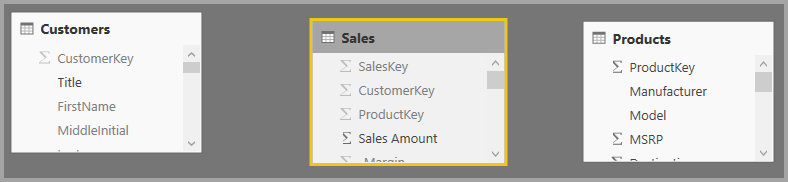
Pronto para P e R
Na segunda imagem, as relações estão definidas entre as tabelas.
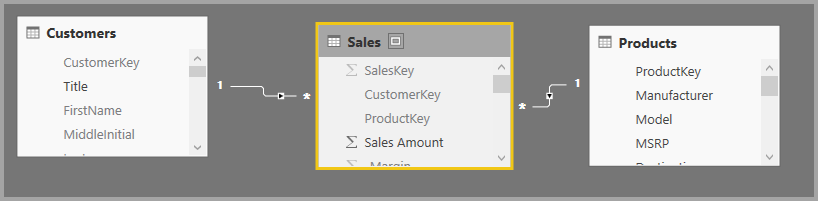
Renomear tabelas e colunas
A escolha de tabelas e colunas é importante para P e R. Por exemplo, digamos que você tenha uma tabela chamada ResumoClientes que contenha uma lista de seus clientes. Você precisaria fazer perguntas como "Listar os resumos de clientes em Chicago" em vez de "Listar os clientes em Chicago".
Embora a P e R possa fazer uma separação básica de palavras e a detecção de plurais, ela pressupõe que os nomes da tabela e da coluna refletem com precisão o conteúdo.
Outro exemplo seria se você tivesse uma tabela chamada Efetivo que contivesse nome e sobrenome e números de funcionários. Você tem outra tabela chamada Funcionários que contém números de funcionários, números de trabalho e datas de início. Pessoas familiarizadas com o modelo talvez entendam essa estrutura. Alguém que pergunta "contagem dos funcionários" vai ter uma contagem das linhas da tabela "Funcionários". Provavelmente, esse resultado não é o que a pessoa tinha em mente, pois é uma contagem de todos os trabalhos dos quais todos os funcionários já participaram. Seria melhor renomear essas tabelas para refletir realmente o que elas contêm.
Precisa de trabalho
Nomes de tabelas como StoreInfo e Product List precisam de trabalho.
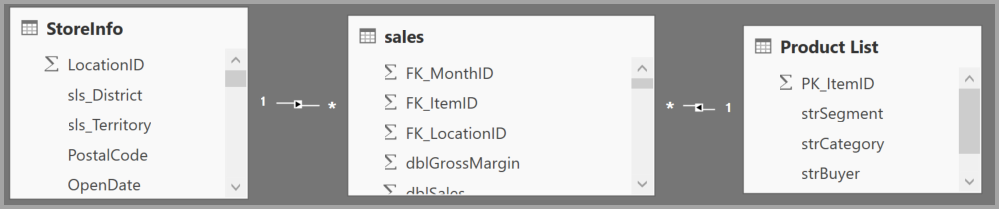
Pronto para P e R
Tabelas chamadas Store e Products funcionam melhor.
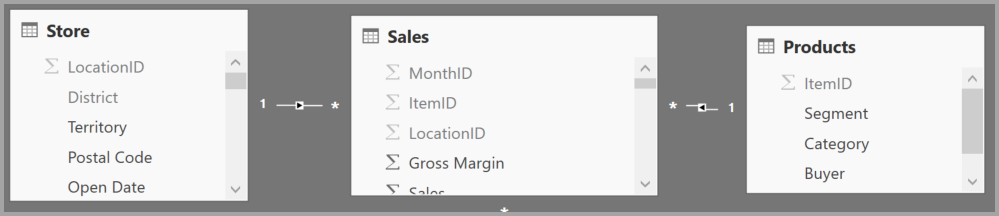
Corrigir os tipos de dados incorretos
Dados importados podem ter tipos de dados incorretos. Em particular, as colunas data e número que são importadas como cadeias de caracteres não são interpretadas por P e R como datas e números. Selecione o tipo de dados correto em seu modelo do Power BI.
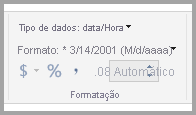
Alterar as configurações de coluna do ano e do identificador
O Power BI agrega colunas numéricas por padrão, portanto perguntas como "total de vendas por ano" às vezes podem resultar em um total geral de vendas junto com o total de anos. Se você tiver colunas específicas nas quais não deseja que o Power BI exiba esse comportamento, defina a propriedade Resumo padrão na coluna como Não resumir. Lembre-se das colunas Ano, Mês, Dia e ID, pois elas são os problemas mais frequentes. Outras colunas que não são convenientes para soma, como Idade, também podem se beneficiar da configuração do Resumo padrão como Não resumir ou Média. Essa configuração está na seção Propriedades depois que você seleciona uma coluna.
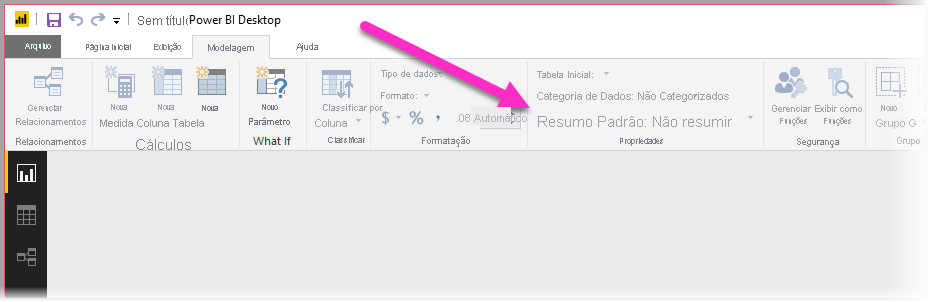
Escolher uma categoria de dados para cada coluna de data e geografia
A Categoria de Dados fornece conhecimento semântico adicional sobre o conteúdo de uma coluna além do tipo de dados dela. Por exemplo, você pode marcar uma coluna de inteiro como um CEP, uma coluna de cadeia de caracteres como uma cidade ou um país/região. O P e R usa essas informações de duas maneiras importantes: para seleção de visualização e para desvios de linguagem.
Em primeiro lugar, P e R usa as informações de Categoria de Dados para ajudar a tomar decisões sobre qual tipo de exibição visual será usado. Por exemplo, ela reconhece que colunas com Categorias de Dados de data ou hora são uma boa escolha para o eixo horizontal do gráfico de linhas ou o eixo de reprodução de um gráfico de bolhas. Ela pressupõe que os resultados que contém colunas com Categorias de Dados geográficos podem ter uma boa aparência em um mapa.
Em segundo lugar, o P e R faz algumas suposições informadas sobre como os usuários falarão sobre as colunas de data e geografia, para ajudá-los a entender determinados tipos de perguntas. Por exemplo, "quando" em "Quando John Smith foi contratado?" é quase certo para mapear para uma coluna de data e "Brown" em "Contagem de clientes em Brown" é mais provável de ser uma cidade que uma cor de cabelo.
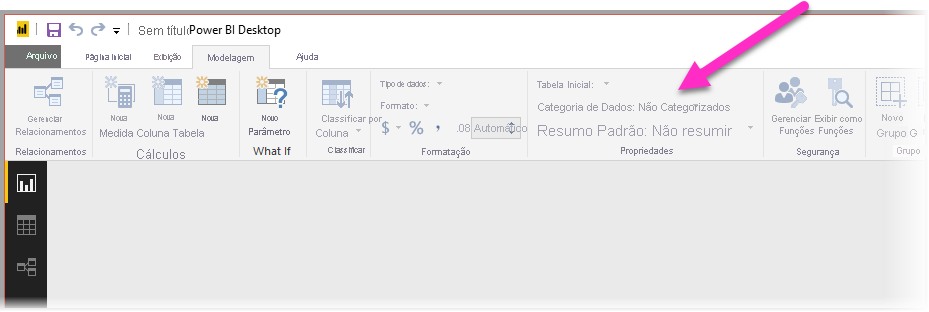
Escolher uma classificação por coluna para as colunas relevantes
A propriedade Classificar por Coluna permite a classificação em uma coluna para classificar automaticamente uma coluna diferente. Por exemplo, quando pedir "classificar clientes por tamanho de chapéu", você provavelmente desejará que a coluna de tamanho de chapéu classifique pelo número de tamanho subjacente (XS, S, M, L, XL) em vez de em ordem alfabética (L, M, S, XL, XS).
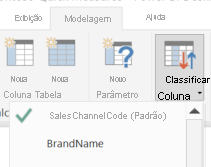
Normalizar seu modelo
Você não precisa remodelar todo o modelo. No entanto, certas estruturas são tão difíceis que as P e R não as manipula bem. Se você executar uma normalização básica da estrutura do modelo, a usabilidade dos relatórios do Power BI aumentará consideravelmente, junto com a precisão dos resultados da P e R.
Siga esta regra geral: cada "item" exclusivo abordado pelo usuário deve ser representado por exatamente um objeto do modelo (tabela ou coluna). Portanto, se seus usuários falam sobre clientes, deve haver um objeto cliente. Se os usuários falam sobre vendas, deve haver um objeto vendas. Há funcionalidades avançadas de modelagem de dados disponíveis em Editor de Consultas, caso você precise delas. As transformações mais simples podem ser ajustadas usando cálculos no modelo do Power BI.
As seções a seguir contêm algumas transformações comuns que talvez você precise executar. Consulte Normalização versus desnormalização no artigo Noções básicas sobre o esquema em estrela e a importância do Power BI para obter mais informações sobre como normalizar um modelo.
Criar novas tabelas para entidades de várias colunas
Se você tiver várias colunas que atuem como apenas uma unidade distinta dentro de uma tabela maior, essas colunas deverão ser divididas em sua própria tabela. Por exemplo, digamos que você tenha uma coluna Nome do contato, Cargo do contato e Telefone do contato na tabela Empresas. Um design melhor seria ter uma tabela Contatos separada para conter o Nome, o Cargo e o Telefone, e um link para a tabela Empresas. Isso facilita muito para fazer perguntas sobre contatos independentemente de perguntas sobre empresas para as quais eles são o contato e aumenta a flexibilidade de exibição.
Precisa de trabalho
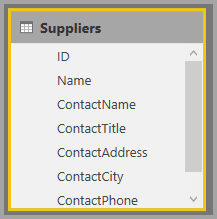
Pronto para P e R
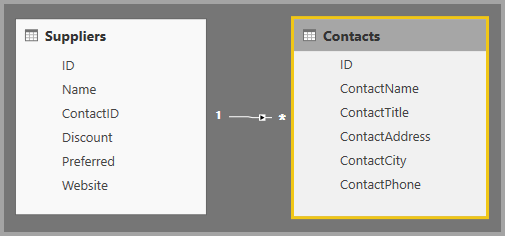
Dinamizar para eliminar pacotes de propriedade
Se você tiver recipientes de propriedades no modelo, eles deverão ser reestruturados para ter uma única coluna por propriedade. Embora os pacotes de propriedade sejam convenientes para gerenciar grandes números de propriedades, eles têm limitações inerentes que os relatórios do Power BI e o P e R não foram projetados para contornar.
Por exemplo, considere uma tabela CustomerDemographics com as colunas CustomerID, Property e Value, em que cada linha representa uma propriedade diferente do cliente (por exemplo, idade, estado civil ou cidade). Ao sobrecarregar o significado da coluna Valor com base no conteúdo da coluna Propriedade, P e R não consegue interpretar a maioria das consultas que fazem referência a ela. Uma pergunta simples, como "mostrar a idade de cada cliente" pode funcionar, desde que ela possa interpretada como "mostrar os clientes e os dados demográficos do cliente em que a propriedade é idade". No entanto, a estrutura do modelo não dá suporte a perguntas mais complexas como "idade média dos clientes em Chicago". Embora os usuários que criam diretamente os relatórios do Power BI possam, às vezes, encontrar formas inteligentes de obter os dados que procuram, o P e R só funciona quando cada coluna tem apenas um significado.
Precisa de trabalho
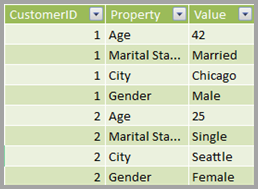
Pronto para P e R
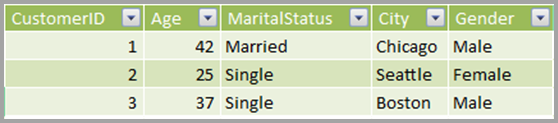
União para eliminar o particionamento
Se você particionou seus dados em várias tabelas ou dinamizou os valores em várias colunas, é difícil ou impossível para os usuários executar algumas operações comuns. Considere primeiro uma tabela típica de particionamento: uma tabela Sales2000-2010 e uma tabela Sales2011-2020. Se todos os relatórios importantes forem restritos a uma década específica, provavelmente você poderia deixar desta forma para relatórios do Power BI. Porém, a flexibilidade da P e R leva os usuários a esperar respostas a perguntas como “total de vendas por ano”. Para que essa consulta funcione, você precisará unir os dados em uma única tabela de modelo do Power BI.
Da mesma forma, considere a possibilidade de uma coluna de valor dinâmico típico: uma tabela BookTour contendo as colunas Autor, Livro, Cidade1, Cidade2 e Cidade3. Com uma estrutura semelhante a essa, até mesmo perguntas simples como "contagem de livros por cidade" não podem ser interpretadas corretamente. Para que essa consulta funcione, crie uma tabela BookTourCities separada, que une os valores de cidade em uma única coluna.
Precisa de trabalho

Pronto para P e R
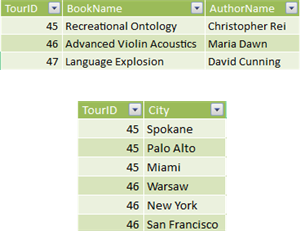
Dividir colunas formatadas
Se a fonte da qual você está importando os dados contiver colunas formatadas, os relatórios do Power BI (e a P e R) não acessarão o interior da coluna para analisar o conteúdo dela. Portanto, se tiver, por exemplo, uma coluna Endereço Completo que contém o endereço, a cidade e o país/região, você também deverá dividi-la em colunas de Endereço, Cidade e CountryRegion para que os usuários possam consultá-las individualmente.
Precisa de trabalho
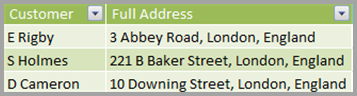
Pronto para P e R

Da mesma forma, se você tiver colunas de nome completo de uma pessoa, adicione as colunas Nome e Sobrenome, caso alguém queira fazer perguntas usando nomes parciais.
Criar novas tabelas para colunas com vários valores
Também em uma situação semelhante, se a fonte da qual você está importando os dados contiver colunas com vários valores, os relatórios do Power BI (e a P e R) não acessarão o interior da coluna para analisar o conteúdo. Portanto, se você tiver, por exemplo, uma coluna Compositor que contém os nomes de vários compositores de uma música, divida-a em várias linhas em uma tabela Compositores separada.
Precisa de trabalho

Pronto para P e R
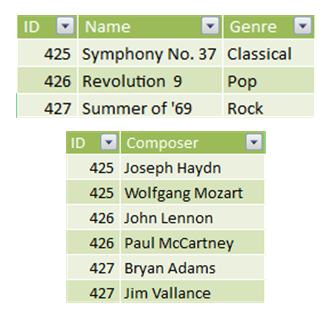
Desnormalizar para eliminar relacionamentos inativos
Uma exceção à regra de "normalização é melhor" ocorre quando há mais de um caminho para ir de uma tabela a outra. Por exemplo, se você tiver uma tabela Voos com colunas SourceCityID e DestinationCityID, cada uma delas estará relacionada à tabela Cidades. Uma dessas relações precisa ser marcada como inativa. Como o P e R só pode usar relacionamentos ativos, você não pode fazer perguntas sobre fonte ou destino, dependendo do que você escolher. Se você desnormalizar as colunas de nome de cidade na tabela Voos, poderá fazer perguntas como: "listar os voos de amanhã tendo Seattle como cidade de origem e São Francisco como cidade de destino".
Precisa de trabalho
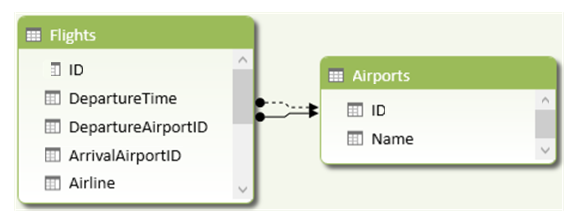
Pronto para P e R
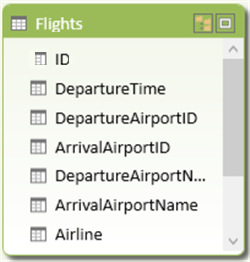
Adicionar sinônimos a tabelas e colunas
Esta etapa aplica-se especificamente a P e R (e não a relatórios do Power BI em geral). Os usuários geralmente têm vários termos que eles usam para se referir à mesma coisa, como total de vendas, vendas líquidas e total de vendas líquidas. Você pode adicionar esses sinônimos a tabelas e colunas no modelo do Power BI.
Esta etapa pode ser importante. Mesmo com nomes de tabelas e colunas simples, os usuários da P e R fazem perguntas usando o vocabulário que é primeiramente apresentado a eles. Eles não fazem escolhas em uma lista predefinida de colunas. Quanto mais sinônimos pertinentes você adicionar, melhor será a experiência dos usuários com o seu relatório. Para adicionar sinônimos, no Power BI Desktop, acesse a exibição Modelo, selecione a guia Modelagem e selecione um campo ou uma tabela. O painel Propriedades mostra a caixa Sinônimos, em que é possível adicionar sinônimos.
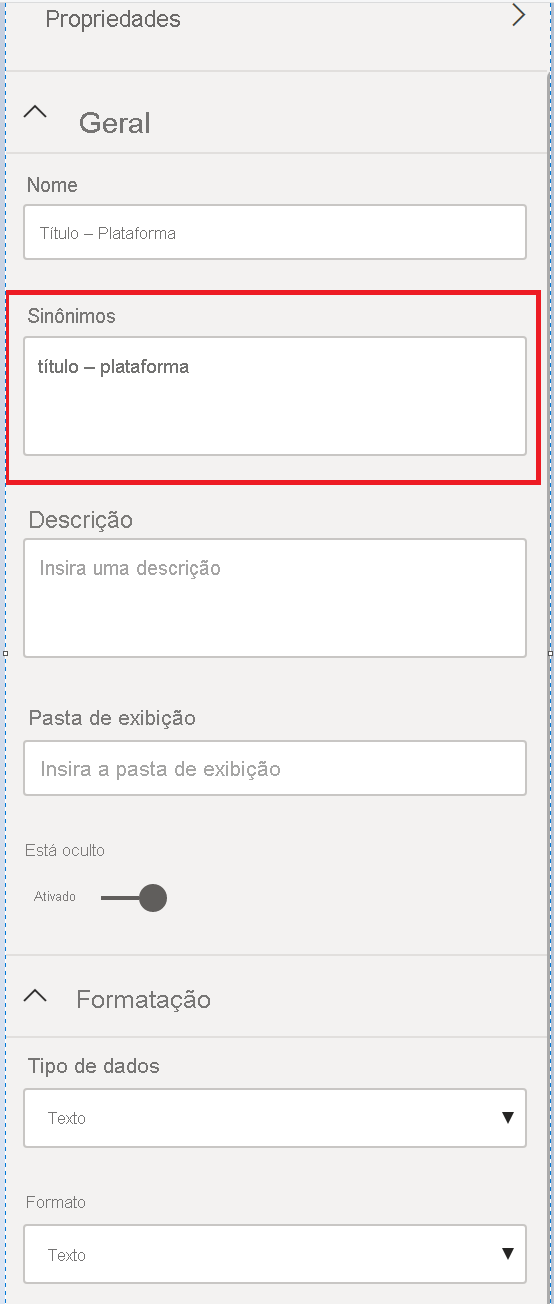
Saiba que a adição do mesmo sinônimo a mais de uma coluna ou tabela introduz ambiguidade. A P e R usa o contexto quando possível para escolher entre sinônimos ambíguos, mas nem todas as perguntas têm contexto suficiente. Por exemplo, quando um usuário solicita " contagem de clientes", se você tiver três itens com o sinônimo "cliente" em seu modelo, talvez ele não receba a resposta que está procurando. Nesses casos, verifique se o sinônimo primário é exclusivo, pois esse é o sinônimo usado na reformulação. Ele pode alertar o usuário da ambiguidade (por exemplo, uma reformulação de "mostrar o número de registros de clientes arquivados"), indicando que convém perguntar de maneira diferente.